Stream Telecom — оператор зв'язку, який надає послуги IP телефонії. Компанія забезпечує високу якість та безперебійність зв'язку.
Сервіс Lexx надає можливість простої інтеграції зі Stream Telecom, яка дозволить:
Здійснювати дзвінки клієнтам безпосередньо з особистого кабінету Lexx
У картці клієнта біля поля з номером телефону є можливість здійснити виклик. Достатньо натиснути на іконку “Телефон”.
Вести облік дзвінків
У кабінеті Lexx зберігається вся історія вхідних та вихідних дзвінків із можливістю завантаження запису розмови. Так само відбувається відстеження пропущених дзвінків. Керівник компанії має можливість контролювати спілкування з клієнтами та отримувати аналітичні звіти роботи своїх співробітників.
Зручна та багатофункціональна картка дзвінка
Робота з клієнтами стає набагато зручнішою. Ви можете бачити ім'я клієнта під час вхідного дзвінка та звернутися до нього по імені. У цій картці можна переглянути історію замовлень клієнта, а також вручну створити нове замовлення або тікет із задачею.
Реєстрація на Stream Telecom
Щоб зареєструватися, перейдіть на сайт https://streamtele.com/ та залиште заявку. Менеджер компанії вам зателефонує для обговорення умов співробітництва.
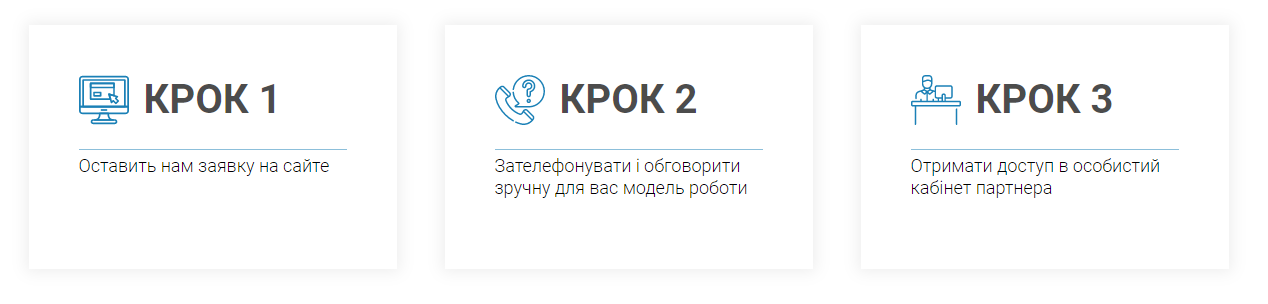
Далі вам нададуть доступ до особистого кабінету.
У ньому потрібно налаштувати користувачів та вказати їм короткі номери, які будуть використані у роботі. Для цього перейдіть до Меню — Адміністрування — Співробітники, натисніть кнопку Створити нового користувача.
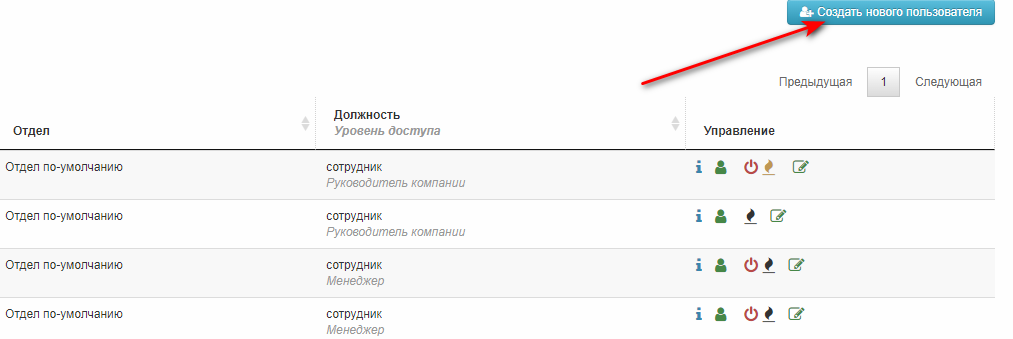
У картці редагування співробітника вкажіть його ПІБ та контактні дані, надайте йому внутрішній номер.
Підключення до Lexx
Підключення відбувається паралельно в обох кабінетах, тому виконайте заздалегідь вхід до ОК Lexx та ОК Stream Telecom.
В особистому кабінеті Lexx перейдіть до головного меню Управляння — Інтеграції, виберіть Stream Telecom. На сторінці підключення інтеграції необхідно заповнити такі функціональні поля:
Логін та Пароль від особистого кабінету Stream Telecom
API Key — ключ доступу, який потрібно скопіювати у налаштуваннях ЛК Stream Telecom
Меню — Адміністрування — Профіль компанії
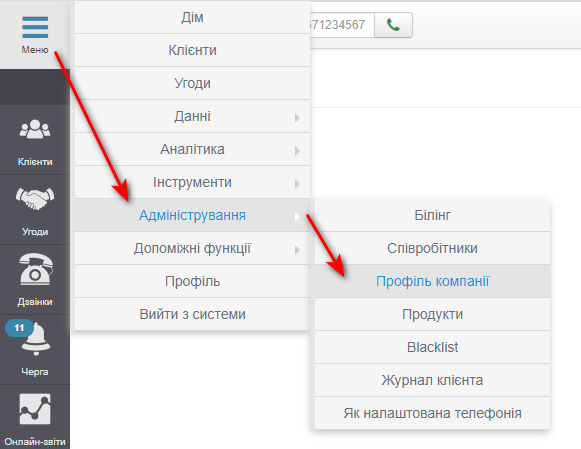
У вкладці Основна інформація скопіюйте код ключа API Key.
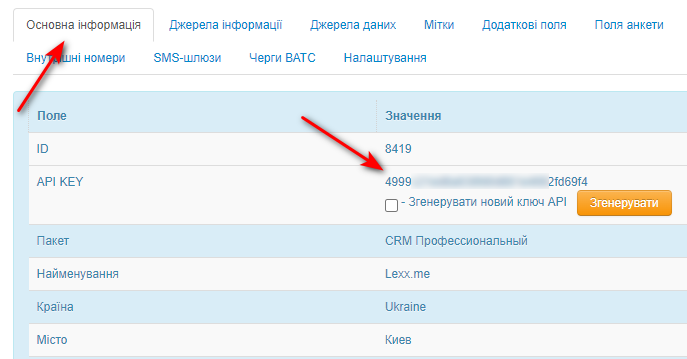
Вставте його у відповідне поле в особистому кабінеті Lexx.
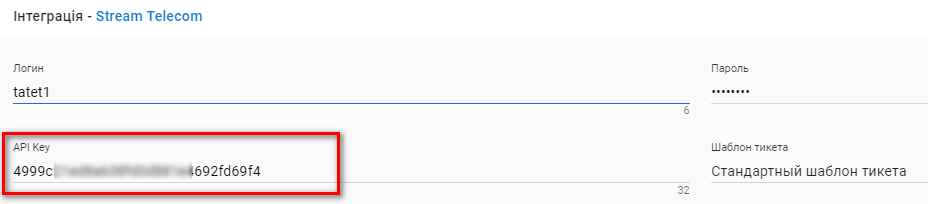
Виберіть шаблон тікета, який плануєте використовувати у картці телефонного дзвінка.
Встановіть додаткові налаштування, а саме: активацію інтеграції та звуковий сигнал дзвінка.
Кожному менеджеру компанії вкажіть короткий номер. Для цього в полі "Співробітник" виберіть співробітника по імені, а в полі "Короткий номер" — номер зі списку. Список номерів буде відображатися автоматично після синхронізації особистих кабінетів.

Після виконання всіх дій збережіть зміни на сторінці.
Робота зі Stream Telecom
Організуйте робоче місце свого співробітника
Для цього потрібно завантажити та встановити програму SIP-телефонії на ПК, наприклад, Zoiper 5. Ви можете використовувати будь-яку іншу зручну для вас програму. Виконайте реєстрацію у ній.
Приймайте вхідні дзвінки на гарячу лінію
Сигнал надходитиме на ПК співробітника через програму телефонії. Трубку необхідно піднімати безпосередньо в ній.
А в особистому кабінеті Lexx з'явиться картка клієнта, який телефонує.
Якщо клієнт новий (його дані ще не занесені до клієнтської бази компанії), то номер відображатиметься без імені та картка буде не заповнена. Під час розмови менеджер зможе внести до картки його контактні дані: ім'я, прізвище, e-mail та за необхідності адресу.
І всі ці дії можливо здійснювати під час телефонного дзвінка.
Якщо телефонує постійний клієнт, то менеджер вже бачить усі його дані. Аналогічно може виконувати додаткові дії, а саме: переглянути старі замовлення та тікети чи створити нові.
Завершувати телефонну розмову слід у програмі SIP-телефонії.
Здійснюйте вихідні виклики
Перейдіть до картки клієнта та натисніть іконку біля телефонного номера.
Після цього відкриється картка вихідного дзвінка.
Зверніть увагу! Дзвінок буде надіслано на програму SIP-телефонії, де його потрібно підтвердити, тільки після цього буде здійснено виклик.
Історія дзвінків
Усі дзвінки (вхідні, вихідні та пропущені), а також вся додаткова інформація щодо комунікації з клієнтом зберігається у розділі Історія дзвінків.
 — кнопка для завантаження запису телефонної розмови.
— кнопка для завантаження запису телефонної розмови.

